יצירת אתר חדש ממכשיר נייד
4 דקות
אתם יכולים ליצור אתר חדש מכל מקום, ישירות מהמכשיר הנייד שלכם. כדי ליצור את האתר שלכם מהטלפון הנייד, תוכלו להשתמש באפליקציית Wix או להיכנס ל-Wix.com בדפדפן שלכם.
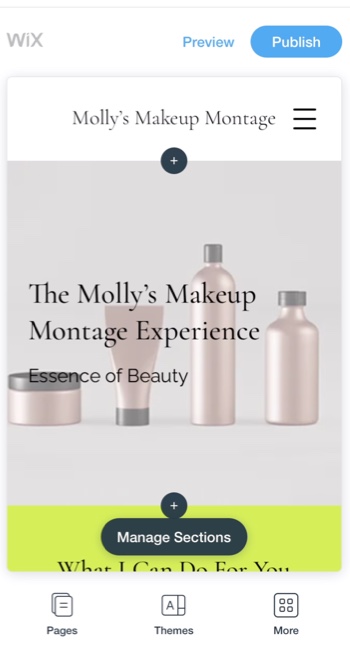
יצירת אתר חדש מאפליקציית Wix
עם אפליקציית Wix אתם יכולים ליצור אתר גם דרך הטלפון הנייד. עם האפליקציות של Wix ללקוחות – Wix Member Apps, הלקוחות יכולים להתחבר בקלות לאתר שלכם ישירות מהנייד.
בין אם הם גוללים בין מוצרים, קוראים את הפוסטים האחרונים בבלוג, מזמינים שירותים או פשוט מתעדכנים – חברי האתר יכולים לקיים בקלות אינטראקציה האתר.
לפני שתתחילו:
הורידו את אפליקציית Wix למכשיר הנייד שלכם.
כדי ליצור אתר חדש מאפליקציית Wix:
- היכנסו לאפליקציית Wix במכשיר הנייד.
- בחרו באפשרות:
- אם זה האתר הראשון שלכם ב-Wix: לחצו על Create Now (יצירה עכשיו) .
- אם כבר יש לכם אתר Wix:
- לחצו על שם האתר בחלקו העליון של המסך.
- לחצו על + Create New (יצירת חדש) למטה.
- בחרו איך אתם רוצים להתחיל ליצור את האתר:
צ'אט עם אסיסטנט ה-AI
הגדרת האתר באופן ידני, ללא עזרת AI
מה השלב הבא?
אתם יכולים לערוך את האתר שלכם מהטלפון הנייד בכל מקום ובכל זמן. ניתן לעשות זאת דרך אפליקציית Wix, מדפדפן הטלפון הנייד או מחשבון Wix במחשב.
צרו אתר חדש מהדפדפן של מכשיר המובייל
אתם יכולים ליצור אתר חדש גם מהדפדפן במכשיר הנייד אם אתם מעדיפים שלא להוריד את אפליקציית Wix.
אחרי שבחרתם מתוך כמה אפשרויות שעוזרות להגדיר את נושא האתר, Wix בונה עבורכם את האתר. לאחר מכן אתם יכולים לערוך את האתר לפי טעמכם ולפרסם אותו כדי שיעלה לאוויר.
כדי ליצור אתר חדש מדפדפן המובייל:
- התחברו לכתובת Wix.com מדפדפן נתמך במכשיר הנייד שלכם.
הערה: אם אין לכם חשבון Wix, צרו לכם חשבון. - לחצו למטה על + יצירת אתר חדש (Create New Site).
- (רק בפעם הראשונה) בחרו למי מיועד האתר.
טיפ: אם תבחרו ב-A client, a freelancer, or agency (לקוח, פרילאנסר או סוכנות), תתבקשו להוריד את אפליקציית Wix Studio. - בחרו איך ליצור את האתר החדש:
צ'אט עם אסיסטנט ה-AI
הגדרת האתר באופן ידני, ללא עזרת AI
השלבים הבאים:
אחרי שהורדתם את אפליקציית Wix, ערכו את האתר מהנייד שלכם.
שאלות נפוצות
הקליקו על שאלה לפרטים נוספים על מה שאפשר לעשות אחרי שיוצרים אתר חדש.
אני רוצה להוסיף אפליקציית לקוחות לאתר שלי. איזה אפשרויות יש לי?
איך אפשר להוסיף אנשים לאתר אחרי שבחרתי את אפליקציית החברים?

